- Rakesh
- 6 aprile 2020
Ci sono una serie di repository di firmware online da dove è possibile scaricare il firmware Samsung Galaxy gratuitamente. Strumenti come Frija e SamFirm sono soluzioni ancora migliori per coloro che vogliono scaricare i binari del firmware BL, AP, CP, CSC e HOME CSC o Samsung per il loro dispositivo Galaxy da flashare usando Odin. Di seguito, discuteremo i migliori siti web e strumenti per scaricare i file di aggiornamento del firmware ufficiale Samsung.
C’è stato un tempo in cui il firmware Samsung aveva un solo file. Ma ora, Samsung ha diviso il firmware in 5 file binari di cui abbiamo 4 file flash:
- BL
- AP
- CP
- CSC o HOME CSC
Siccome non c’è modo di scaricare i file BL, AP, CP, CSC o Home CSC separatamente, devi scaricare il firmware Samsung completo per ottenere tutti e quattro i binari, cioè BL, AP, CP e CSC. Otterrete questi file solo dopo aver estratto il file firmware.zip. Una volta che hai i file per Odin o i binari del firmware, puoi facilmente flasharli usando lo strumento ufficiale Odin.
Cosa sono BL, AP, CP, CSC & Home CSC?
Uno smartphone Android si basa su componenti come bootloader, dati, vendor, key storage, EFS, dati utente, sistema, modem, kernel e recovery. Tutti i firmware Android contengono questi elementi come .img al loro interno. I file dei firmware Samsung li tengono imballati con una crittografia specifica che può essere decifrata da strumenti flash ufficiali come Odin prima dell’installazione. I binari come BL, AP, CP, e CSC impacchettano tutti gli elementi fondamentali e le partizioni. BL, AP, CP e CSC e forme abbreviate e di seguito, cercherò di spiegare cosa sono.
- BL: È la forma abbreviata di Bootloader. Il binario BL con estensione .tar.md5 lancia il bootloader sul tuo smartphone o Galaxy Tab Samsung.
- AP: Se guardi la dimensione del file del binario AP, noterai che è il più grande di tutti e 4 i file che flasherai usando Odin. Sulle vecchie versioni di Odin, questa opzione era chiamata PDA. Il file completo di AP è ‘Android Processor’ ed è responsabile del flash della partizione di sistema sul tuo dispositivo Samsung.
- CP: precedentemente noto come PDA, CP sta per ‘Core Processor’. Questo binario contiene il modem.img e quando lo installi con Odin, spinge il modem sul tuo dispositivo.
- CSC: La forma completa di CSC è ‘Consumer Software Customization’ o ‘Country Specific (Product) Code’. Il componente CSC di un firmware Samsung è specifico per i fornitori di rete e la regione geografica. In altre parole, contiene personalizzazioni relative a una posizione geografica, impostazioni APN, branding dell’operatore e altre cose. Se vuoi un’installazione pulita sul tuo telefono, dovresti flashare il CSC. Il flash del (solo) binario CSC cancellerà tutte le app, i dati, le impostazioni e i file e il tuo dispositivo verrà riportato allo stato di fabbrica. Il binario CSC contiene il file Samsung PIT.
- HOME CSC: Questo binario è lo stesso del CSC. La differenza è che non cancella il tuo dispositivo Samsung Galaxy durante l’aggiornamento del firmware.
Perché scaricare il firmware Samsung?
In situazioni normali, potrebbe essere necessario scaricare il firmware Samsung per il tuo smartphone o tablet. Samsung continua a spingere gli aggiornamenti software a volte per mantenere il tuo telefono sicuro e aggiungere nuove funzionalità e migliorare le sue prestazioni. Mio fratello maggiore usa i telefoni Samsung da anni e non ha mai sentito il bisogno di flashare il firmware sul suo telefono manualmente. Anche ogni volta che incontra qualche problema, esegue semplicemente un reset di fabbrica per risolverlo.
Tuttavia, ci potrebbero essere alcune situazioni in cui scaricare i binari BL, AP, CP e CSC e Home CSC o il firmware completo potrebbe essere l’unica soluzione.
- Downgrade software: Se pensate che un aggiornamento software vi abbia portato via qualche caratteristica o compatibilità di app che vi era indispensabile, potete fare il downgrade a una versione precedente del firmware manualmente.
- Fix Boot loop: A volte, il tuo dispositivo Samsung potrebbe rifiutarsi di avviarsi correttamente dopo un aggiornamento software. Molti di noi amano provare nuove applicazioni. A volte, una cattiva app può mandare il tuo telefono in uno stato di boot loop e, di conseguenza, il tuo dispositivo è bloccato sul logo Samsung. Flashare un firmware usando Odin può aiutarti a recuperare il tuo telefono.
- Cambia CSC: Se hai acquistato il tuo paese dallo stesso paese in cui vivi, potresti non aver mai bisogno di cambiare il CSC sul tuo dispositivo Samsung. Tuttavia, se hai acquistato un telefono Samsung usato o comprato all’estero, potresti non trovare la tua lingua madre su di esso. In tal caso, flashando il firmware con il CSC del tuo paese/regione installerai la tua lingua nativa.
- Aggiornamento manuale del software: se usi il tuo dispositivo Samsung in un paese diverso, potresti non ricevere gli aggiornamenti software via OTA. Puoi scaricare l’ultimo firmware Samsung e installarlo manualmente usando lo strumento flash Odin per aggiornare la versione del software.
Dove puoi scaricare il firmware Samsung?
Ci sono così tanti siti web e servizi di file hosting da dove puoi scaricare il firmware per il tuo dispositivo Samsung. Di seguito controlleremo alcuni dei punti caldi che rendono disponibile il download del firmware Samsung.
Frija – Scarica BL, AP, CP, CSC, & HOME CSC
Se vuoi scaricare il firmware Samsung gratuitamente e senza alcun limite di velocità, Frija è lo strumento migliore. È uno strumento molto semplice con un’interfaccia utente pulita e facile da usare. Frija supporta le modalità automatica e manuale. Nella modalità automatica, è sufficiente fornire il numero di modello e il CSC del vostro dispositivo Samsung.
La modalità automatica controlla l’ultimo aggiornamento del firmware per il vostro telefono Samsung o Galaxy Tab. D’altra parte, con la modalità manuale, è possibile scaricare il firmware Samsung di vostra scelta. Dovrai fornire alcuni dettagli in più come il numero di modello e il CSC del tuo telefono e le versioni di PDA (AP), telefono (CP) e CSC. Se i dettagli forniti sono corretti, Frija scaricherà i binari BL, AP, CP, CSC e HOME CSC confezionati in un file ZIP. Puoi scaricare l’ultima versione di questo strumento dal mio articolo completo che descrive i passi per usare lo strumento Frija per scaricare il firmware Samsung.
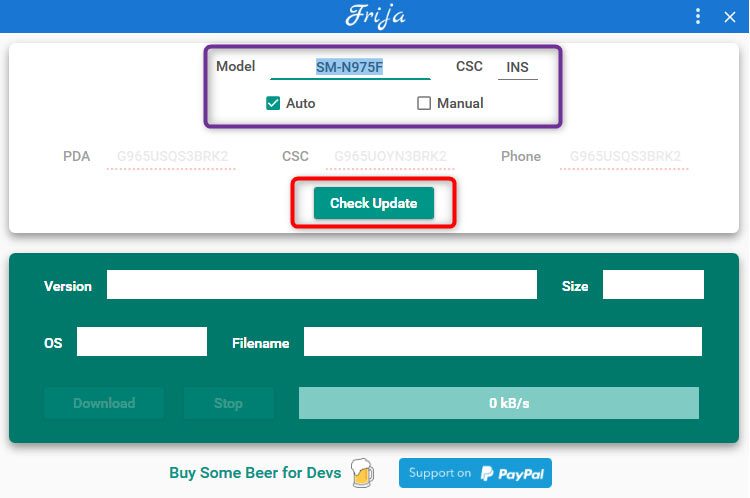
SamFirm Firmware Downloader
SamFirm è la forma breve del firmware Samsung. Era l’unico strumento fino alla comparsa di Frija. Nonostante il fatto che lo sviluppatore dello strumento abbia interrotto lo sviluppo, SamFirm funziona ancora. Questo strumento per scaricare il firmware non è così facile da usare come Frija, ma è l’unica alternativa disponibile a quest’ultimo.
È possibile scaricare il firmware Samsung per il vostro telefono Galaxy o Tab con SamFirm in soli cinque passi come mostrato nello screenshot qui sotto.
- Scaricate SamFirm ed estraete lo zip scaricato. Puoi anche scaricarlo da Google Drive.
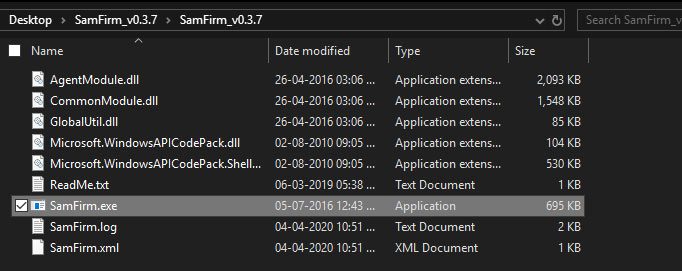
- Apri la cartella estratta e fai doppio clic su SamFirm.exe per lanciarlo.
- Nella casella davanti a Model, inserisci il numero del modello del tuo dispositivo Samsung. Puoi trovare il numero di modello andando in Impostazioni > Info sul telefono.
- Nel campo Regione, devi inserire il CSC del tuo dispositivo. Leggi il mio tutorial per scoprire il CSC del tuo telefono Samsung.
- Ora fai clic sul pulsante Controlla aggiornamento.
- SamFirm recupererà i dettagli dell’ultimo firmware disponibile per il tuo dispositivo e mostrerà il nome del file, le versioni AP, CSC e CP dell’aggiornamento software e le sue dimensioni.

- Finalmente, fai clic sul pulsante Download. Ti verrà chiesto di salvare il file zip del firmware. Quando il file del firmware viene scaricato, decomprimilo per ottenere i file BL, AP, CP, CSC e HOME CSC per il tuo modello di dispositivo Samsung.

Samloader (Mac, Windows, & Linux)
Samloader è un’ottima alternativa a Frija e Samfirm in quanto è uno strumento versatile che ti aiuterà a scaricare il firmware Samsung su macOS, Linux, Windows e anche su un dispositivo Android utilizzando un emulatore di terminale come Termux. Samloader è uno script basato su Python che può controllare l’ultimo firmware per il tuo dispositivo Galaxy tramite il terminale o il prompt dei comandi e scaricarlo. Vai al mio tutorial dettagliato su Samloader per imparare come puoi usare questo strumento su Mac, Windows e Linux.
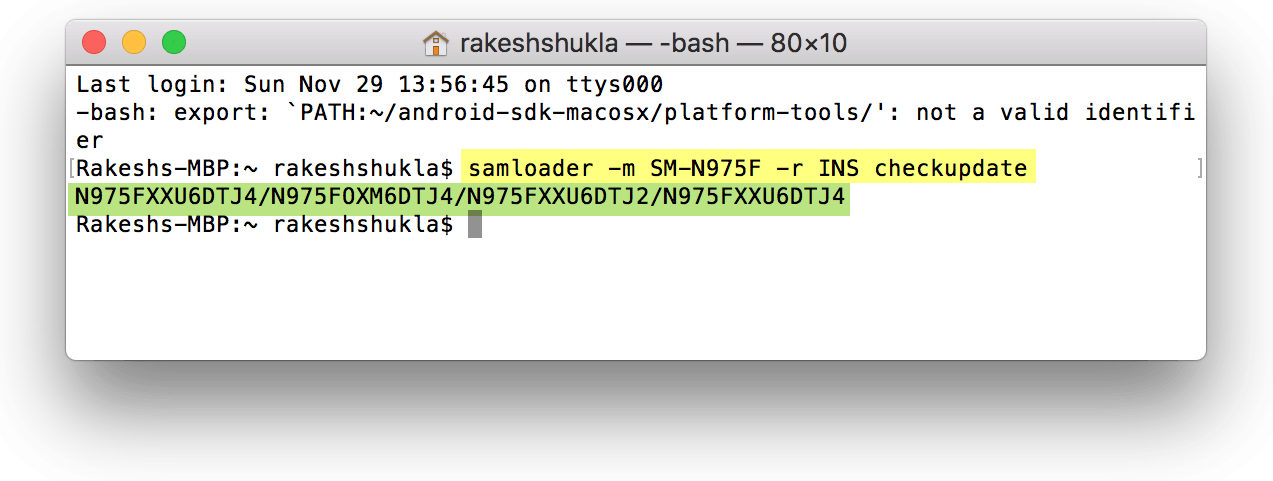
Sammobile
Sammobile è stata una delle fonti più antiche e affidabili da dove è possibile scaricare l’ultimo firmware Samsung per tutti i dispositivi Samsung Galaxy. Il sito web fornisce il download gratuito del firmware al suo membro, ma la velocità è molto lenta. Se vuoi godere di un download veloce o ad alta velocità del firmware Samsung, dovrai ottenere un piano mensile che va da €6.50-€250. Non credo che sia una decisione saggia usare Sammobile quando abbiamo già ottime opzioni come Frija e SamFirm.
Updato
Updato è un’alternativa a Sammobile che permette il download di firmware Samsung dal loro repository. Il sito ha una buona interfaccia utente ma le sue pagine sono super imballate con banner pubblicitari. Non offre il download veloce del firmware gratuitamente. Il piano lento è così lento che potrebbe essere necessario fare diversi tentativi prima di poter effettivamente scaricare il file del firmware.
Samsung-Firmware
Samsung Firmware (.org) è solo un altro sito web come quelli menzionati sopra. Offrono due piani con velocità lenta e velocità non misurata. Nel piano a bassa velocità, è possibile scaricare il firmware gratuitamente. Tuttavia, considerando le dimensioni dei file del firmware Samsung, potrebbe volerci un’eternità per scaricare il firmware completo. Immaginatevi un download di un firmware da 5GB con un limite di velocità di 15KB al secondo! Se pensi di essere una persona di immensa pazienza, devi provarlo per superare una prova al tornasole.
SamFrew
SamFrew è un’altra opzione per coloro che non vogliono usare uno strumento per scaricare il firmware Samsung. È più economico di Sammobile e Updato. Proprio come gli altri, offre anche il download lento del firmware Samsung gratuitamente. Per ottenere il firmware dai mirror 100 Mbps/100o Mbps, si suppone che si paghi una tassa una tantum di $8.99/$22.99. La mia esperienza di download con SamFrew è stata migliore di tutti gli altri siti web elencati sopra.
Don’t Miss: 30 Best Dark Themes for Samsung (Free & Paid)
Installare BL, AP, CP, e CSC Files con Odin
Quando hai finito di scaricare il firmware per il tuo dispositivo Samsung Galaxy, puoi installarlo facilmente e in sicurezza seguendo i passi rapidi descritti qui sotto:
- Se stai per usare Samsung Odin per la prima volta, ecco alcune cose che devi conoscere. Odin è uno strumento portatile, il che significa che non è necessario installarlo sul vostro PC. Quando hai scaricato il file Odin.zip, estrailo semplicemente usando uno strumento di estrazione zip come 7Zip, WinZip, ecc. Naviga fino alla cartella Odin ed esegui un clic destro su Odin3.exe con il tuo mouse e seleziona ‘Esegui come amministratore’.
- Assicurati di aver già scaricato lo zip corretto del firmware e di averlo estratto sul tuo desktop di Windows
- Scarica e installa il driver USB Samsung sul tuo computer.
- Abilita il Debug USB sul tuo dispositivo.
- Ora spegni il tuo dispositivo Samsung e avvialo in modalità Download o Odin. Per farlo, dovrai tenere premuto una specifica combinazione di tasti hardware allo stesso tempo per 2-3 secondi e poi premere il tasto Volume Up quando vedi la schermata di avviso.
- Dispositivi con tasto Home: Volume giù + tasti Home + Power.
- Dispositivi con tasto Bixby: Volume giù + pulsanti Bixby + Power.
- Dispositivi Galaxy senza pulsante Bixby: Volume su + Volume giù + tasti di accensione.
- Tutti i dispositivi: Puoi anche usare il comando ‘adb reboot bootloader’ per entrare in modalità download.
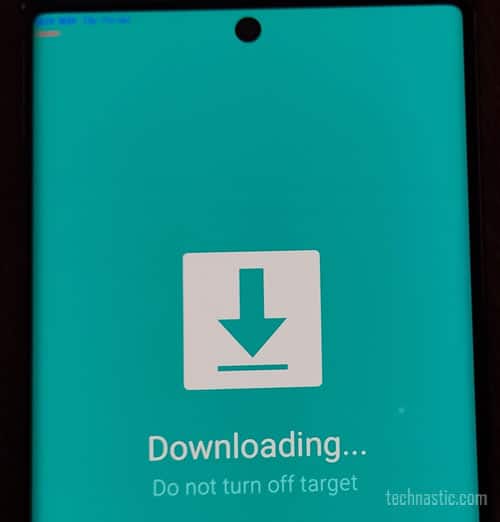
Download o Odin Mode
- Collega il tuo dispositivo al computer. Assicurati di utilizzare il cavo USB originale Samsung fornito con il tuo telefono o Tab per evitare qualsiasi problema. Quando Odin rileva il tuo dispositivo, la porta ID COM si evidenzierà con colore blu chiaro.
- Apri la cartella del firmware che contiene i 5 binari con estensione .tar.md5.
- Fai clic sul pulsante BL in Odin, naviga fino alla cartella del firmware e aggiungi il file che ha “BL_” nel suo nome.
- Poi fai clic sul pulsante AP e seleziona il binario del firmware con “AP_” nel suo nome Il file AP ci metterà un po’ a caricare in Odin a causa delle sue grandi dimensioni. Non farti prendere dal panico se la finestra di Odin si blocca per qualche tempo dopo aver selezionato il file AP.
- Similmente, aggiungi i file CP e CSC (CSC semplice se vuoi un’installazione pulita e HOME_CSC se non vuoi cancellare i dati del tuo dispositivo) ai campi corrispondenti in Odin.
- Finalmente, clicca il pulsante Start per iniziare l’installazione.
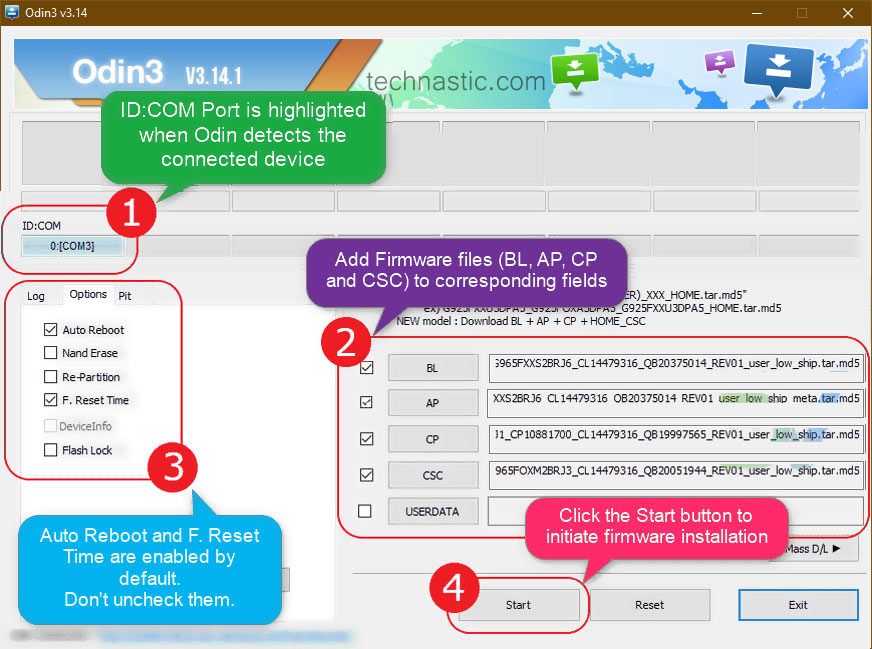
Installare BL, AP, CP, CSC in Odin - A causa delle loro grandi dimensioni, i file del firmware potrebbero richiedere 3-5 minuti per essere installati. Quindi, devi essere paziente e calmo.
- Infine, otterrai il messaggio PASS!! in Odin. Indica che Odin ha lanciato con successo il file del firmware.
- Quando il firmware è installato, il tuo dispositivo Samsung si riavvierà automaticamente.
Hai installato con successo i binari del firmware Samsung (BL, AP, CP e CSC) sul tuo dispositivo Samsung Galaxy.